Cómo eliminar el correo de voz en iPhone (2023)
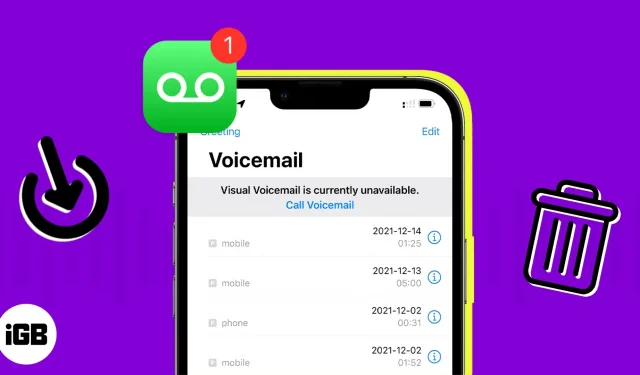
Cosas que debes saber
- En algunos países o regiones, su proveedor de servicios puede eliminar permanentemente su correo de voz. Esto significa que no podrá restaurar el mensaje si el proveedor de servicios lo elimina.
- Si no está utilizando el correo de voz visual en el iPhone, es posible que deba comunicarse con su operador de telefonía móvil para obtener ayuda para eliminar y restaurar los mensajes.
- Si cambia su tarjeta SIM, puede perder sus mensajes de correo de voz.
- El tiempo que se almacenan los mensajes de voz en su dispositivo depende de la política de su proveedor de servicios móviles.
Los mensajes de correo de voz, como los mensajes de correo electrónico, pueden acumularse con el tiempo. Si está listo para limpiar su iPhone, le diremos cómo eliminar mensajes de voz individuales y múltiples del iPhone.
- Cómo eliminar mensajes de correo de voz en iPhone
- Cómo eliminar todos los correos de voz en tu iPhone a la vez
- ¿Cómo recuperar el correo de voz eliminado en mi iPhone?
- Cómo eliminar permanentemente el correo de voz en iPhone
Cómo eliminar mensajes de correo de voz en iPhone
Si desea eliminar un mensaje de voz, o si planea revisar la lista de mensajes de voz y eliminar solo los que ya no necesita, uno a la vez.
- Abra la aplicación Teléfono → seleccione la pestaña Correo de voz.
- Luego, realice una de las siguientes acciones para eliminar su correo de voz:
- En la lista de correo de voz, deslice el mensaje de derecha a izquierda y toque Eliminar.
- Seleccione un correo de voz para mostrar los detalles y toque el icono Eliminar (Papelera).
Si tiene varios correos de voz que desea eliminar, puede eliminarlos todos a la vez.
Cómo eliminar todos los correos de voz en tu iPhone a la vez
- Abra la aplicación Teléfono.
- Vaya a la pestaña «Correo de voz» → seleccione «Editar» en la esquina superior derecha.
- Haga clic para marcar un círculo junto a cada mensaje de voz que desee eliminar.
- Seleccione Eliminar en la esquina inferior derecha.
Para eliminar mensajes de su lista de correo de voz, no se le pedirá que confirme la acción.
¿Cómo recuperar el correo de voz eliminado en mi iPhone?
Ahora que sabe cómo eliminar el correo de voz en el iPhone, es posible que se pregunte cómo recuperar el correo de voz eliminado accidentalmente. Si eliminó un mensaje y luego descubrió que lo necesitaba nuevamente, hay algunos pasos que puede seguir.
Cabe señalar que el iPhone no permite recuperar mensajes de voz que hayan sido eliminados definitivamente.
- Abra la aplicación Teléfono → seleccione la pestaña Correo de voz.
- Desplácese hasta el final de su lista de mensajes y toque Mensajes eliminados. Nota. No verá la opción Mensajes eliminados si no hay ningún correo de voz eliminado recientemente.
- Seleccione el correo de voz que desea recuperar → toque el ícono «Recuperar» (la papelera con una línea que lo atraviesa).
El mensaje luego volverá a su lista de correo de voz.
Cómo eliminar permanentemente el correo de voz en iPhone
- Abra la aplicación Teléfono → seleccione la pestaña Correo de voz.
- Desplácese hacia abajo en la lista de mensajes y haga clic en «Mensajes eliminados».
- En la esquina superior derecha de la lista, seleccione Borrar todo.
- Confirme que desea eliminar permanentemente los mensajes de voz haciendo clic en «Borrar todo» en la parte inferior de la pantalla.
Sus mensajes eliminados se eliminarán por completo.
Para recuperar mensajes de voz eliminados permanentemente en iPhone, comuníquese con su operador de telefonía móvil. No hay garantía de que puedas recuperar los mensajes de voz eliminados, pero vale la pena intentarlo si realmente necesitas recuperar el mensaje.
resumiendo
Ahora que sabe cómo eliminar y recuperar mensajes de la bandeja de entrada del correo de voz de su iPhone, ¿dedicará un poco de tiempo a limpiar la lista? ¡Haznos saber!
Deja una respuesta